قم بتنزيل T390XXU3BRJ7 Android 8.1 Oreo لجهاز Galaxy Tab Active 2
تثبيت Rom Rom / / August 05, 2021
أخيرًا ، بدأت Samsung في طرح تحديث Android 8.1 Oreo لجهاز Galaxy Tab Active 2. نعم ، تخطت الشركة Android 8.0 Oreo لهذا الجهاز. يؤدي التحديث على الجهاز إلى نقل رقم الإصدار إلى T390XXU3BRJ7 ومستوى تصحيح الأمان إلى نوفمبر 2018. يزن ما يقرب من 1.2 جيجابايت في الحجم. يتم طرح التحديث حاليًا للمستخدمين في تركيا وسيبدأ قريبًا في الظهور على مستوى العالم. إذا كان لديك متغير SM-P587 ، فقم بترقية جهازك إلى Android 8.1 Oreo برقم البنية T390XXU3BRJ7.
بدأ التحديث في التدحرج عبر OTA (عبر الهواء) بطريقة حكيمة. قد يستغرق الوصول إلى كل ركن من أركان العالم بعض الوقت. إذا كان لديك طراز Samsung Galaxy Tab Active 2 ، فيمكنك التحقق من آخر تحديث عبر الهواء من خلال الانتقال إلى الإعدادات. تذكر ، لتلقي هذا التحديث ، يجب أن يعمل هاتفك على Stock Firmware دون تثبيت الجذر أو تعديل.

بعد الانتقال إلى Android 8.1 Oreo ، سيتمكن المستخدمون من الاستمتاع بالميزات الجديدة التي يوفرها. يتضمن ذلك نقاط الإشعارات ووضع PiP وتحسين عمر البطارية وواجهة برمجة تطبيقات الملء التلقائي والإضاءة الليلية وما إلى ذلك. مع Samsung Experience 9.0 ، يمكن للمستخدمين استخدام ميزة المراسلة المزدوجة. يمكّن المستخدمين من استخدام حسابين في تطبيق دردشة واحد.
هنا قمنا بمشاركة الدليل الكامل حول كيفية تنزيل T390XXU3BRJ7 Android Oreo Firmware لجهاز Galaxy Tab Active 2 وتثبيته. قبل ذلك ، نطلب منك التحقق من تحديث البرنامج عبر الهواء يدويًا. أدناه ، قدمنا التعليمات الكاملة حول كيفية التحقق من تحديث البرنامج يدويًا على جهازك.
جدول المحتويات
- 1 كيفية التحقق من تحديث البرنامج يدويًا؟
- 2 خطوات تثبيت برنامج Oreo الثابت لجهاز Galaxy Tab Active 2
-
3 كيفية التحديث عبر برنامج ODIN
- 3.1 تنزيل برنامج ODIN والسائقين:
- 3.2 المتطلبات المسبقة:
- 3.3 تعليمات التثبيت:
كيفية التحقق من تحديث البرنامج يدويًا؟
سنقوم هنا بإرشادك حول كيفية التقاط ملف Galaxy Tab Active 2 تحديث Android Oreo مع رقم البناء T390XXU3BRJ7.
ببساطة انتقل إلى الجهاز الإعدادات -> حول الهاتف -> تحديث البرنامج.
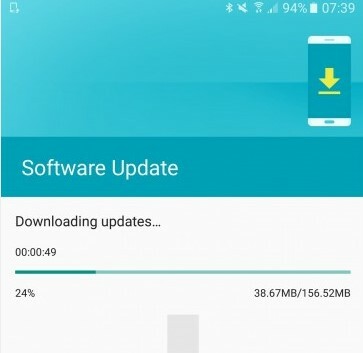
باتباع الطريقة المذكورة أعلاه ، يمكنك بسهولة العثور على ما إذا كان لديك أي تحديث آخر على هاتفك.
قبل بدء عملية تنزيل OTA ،
- تأكد من احتواء هاتفك على بطارية احتياطية كافية مع بطارية بنسبة 50٪ على الأقل.
- تأكد من أن جهازك يحتوي على مساحة تخزين كافية لتنزيل التحديث وتثبيته.
- اختر اتصال Wi-Fi أو 4G لتنزيل تحديث البرنامج لجهاز Galaxy Tab Active 2.
خطوات تثبيت برنامج Oreo الثابت لجهاز Galaxy Tab Active 2
شاهد الفيديو حول كيفية تثبيت برنامج Stock Firmware على أي من أجهزة Samsung Galaxy التي تستخدم ODINالدليل بسيط وسهل. لذا قبل تثبيت البرنامج الثابت ، تأكد من تنزيل البرنامج الثابت المناسب. اقرأ أيضًا الإرشادات الخاصة بتثبيت البرنامج الثابت. في هذا الدليل ، نستخدم أحدث أداة تنزيل ODIN لتفليش Android 8.1 Oreo.
كيفية التحديث عبر برنامج ODIN
لتثبيت البرنامج الثابت ، يجب أولاً تنزيل البرامج والبرامج الثابتة وبرامج التشغيل المطلوبة على جهاز الكمبيوتر الخاص بك.
تنزيل برنامج ODIN والسائقين:
- يجب عليك تثبيت برنامج Samsung Kies
- تحتاج أيضًا إلى التثبيت برامج تشغيل USB من سامسونج
- انقر ل قم بتنزيل برنامج ODIN
- تنزيل البرنامج الثابت T390XXU3BRJ7: تحميل || مرآة
المتطلبات المسبقة:
- قم بتنزيل البرامج الثابتة وبرامج التشغيل المطلوبة.
- يجب أن يحتوي جهازك على 50٪ - 70٪ بطارية.
- أنت بحاجة إلى جهاز كمبيوتر أو كمبيوتر محمول لتثبيت هذا البرنامج الثابت.
- خذ نسخ احتياطي كامل على هاتفك قبل تثبيت أي برنامج ثابت جديد. لذا تأكد من وجود بيانات في حالة وجود خطأ ما (لن تفقد هذه العملية بياناتك).
- تحتاج إلى الدخول وضع تنزيل Samsung.
- تأكد من اتباع الخطوات بشكل صحيح.
تنصل:نحن في GetDroidTips لن نكون مسؤولين عن أي طوب / تلف بهاتفك أثناء / بعد تثبيت هذا ROM.
تعليمات التثبيت:
هذا كل شيء. قم بتثبيت تحديث Galaxy Tab Active 2 Android Oreo واستمتع. إذا كان لديك أي استفسارات ، فأخبرنا بذلك من خلال قسم التعليقات.
إتبع GetDroidTips للحصول على آخر تحديثات البرامج الثابتة لجهاز Galaxy Tab Active 2 وهواتف Samsung الذكية الأخرى.
أنا كاتب محتوى تقني ومدون بدوام كامل. نظرًا لأنني أحب Android وجهاز Google ، فقد بدأت حياتي المهنية في الكتابة لنظام التشغيل Android OS وميزاته. قادني هذا لبدء "GetDroidTips". لقد أكملت ماجستير إدارة الأعمال في جامعة مانجالور ، كارناتاكا.



